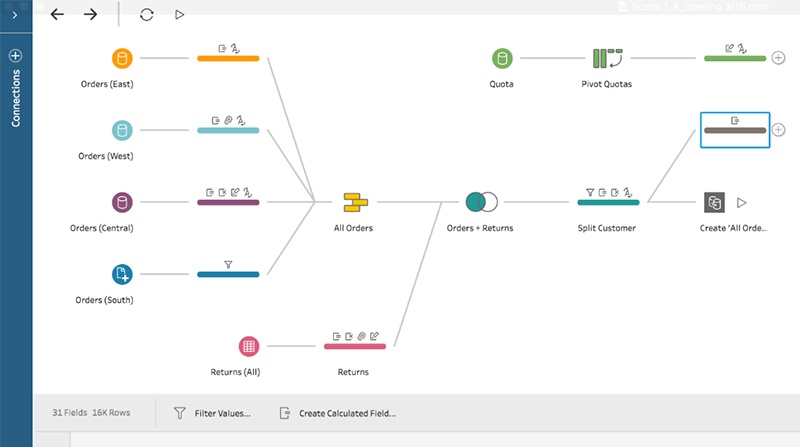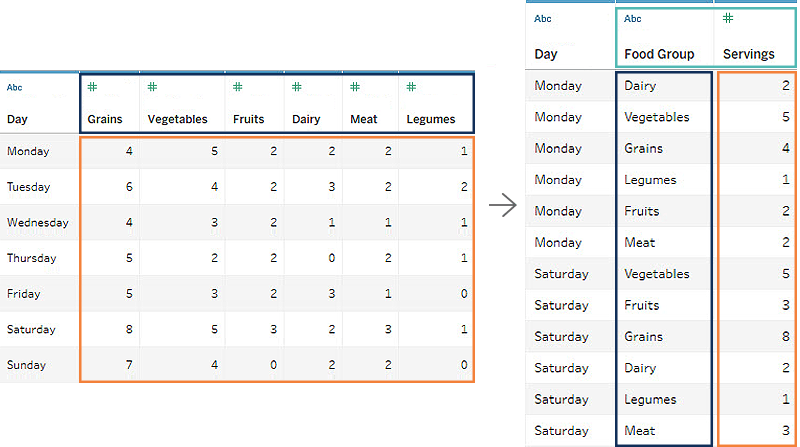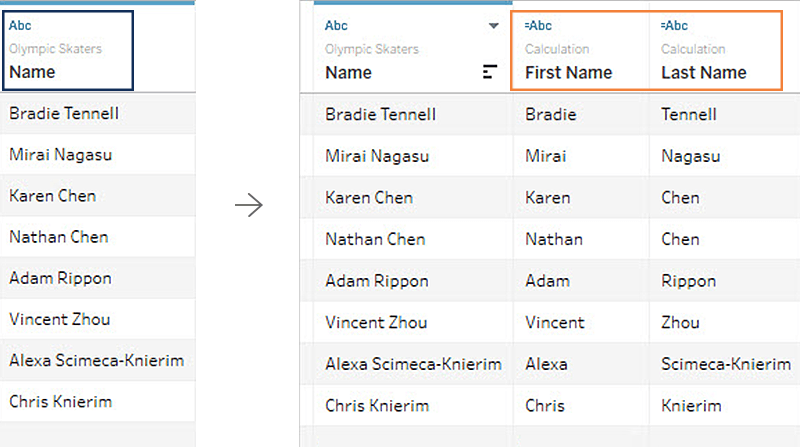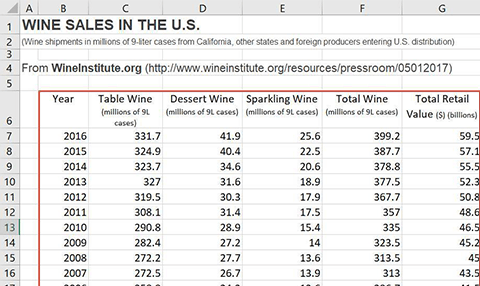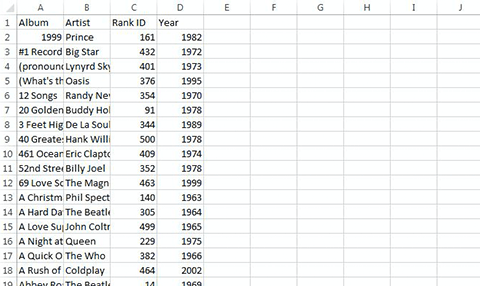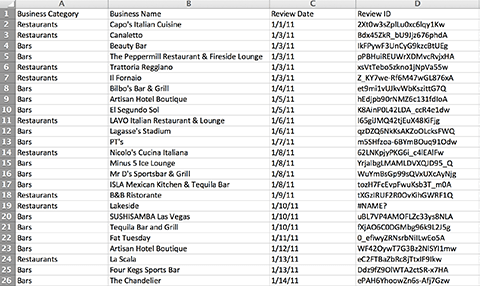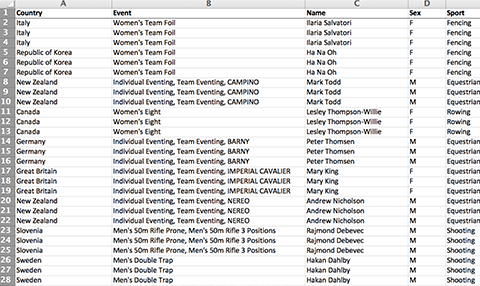ラーニング
Tableau に接続するためのデータの準備
Tableau は適切に構造化されているデータを好みます。Tableau で簡単に分析するためのデータの整理方法をご紹介します。
これらのテクニックを使えば、データファイルを Tableau で分析するための準備ができます。データがデータベースに保管されていてアクセスできない場合は、ドライバーページを確認するか、組織内のデータの専門家にお問い合わせください。
分析に適したデータの例
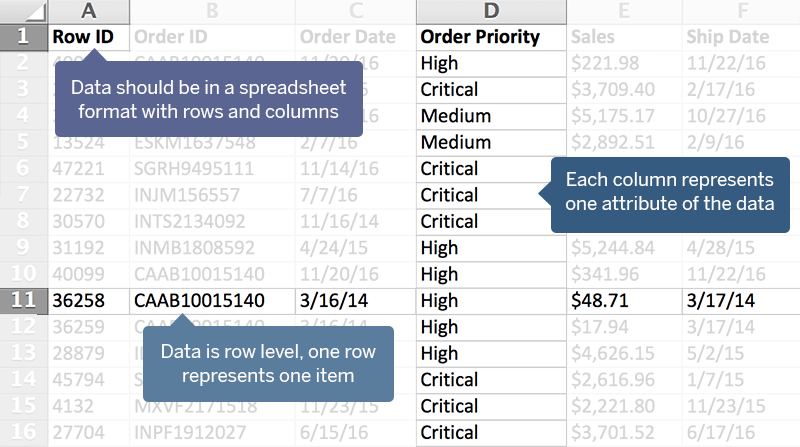
すっきりとしたデータ = 簡単な分析
Tableau での分析には、ここに紹介しているような表またはスプレッドシート形式のデータが最適です。データを使用する前に準備が必要な場合は、以下の Tableau のビルトインツールの詳細をご覧ください。
データのクリーンアップ方法
Tableau Prep
Tableau Prep は、すばやく自信をもってデータを結合し、分析に適した形式へ変換し、クリーニングできるようにし、分析を開始するためのデータを準備します。Tableau Prep の柔軟なビジュアル体験により、データの理解が深まります。結合、ユニオン、ピボット、集計などの、一般的にもかかわらず複雑なタスクを簡素化して、視覚的に実行できるようになります。Creator ライセンスプログラムで Tableau Prep にアクセスできます。
Tableau Prep の使用ピボット
クロス集計形式で保存されたデータは分析が困難な場合があります。1 種類の情報が複数列に保存されている場合、列から行にデータをピボットすることで、データが大幅に扱いやすくなります。Tableau のネイティブピボットオプションで、この操作が簡単に行えます。
データのピボットデータ型
それぞれのフィールドにはデータ型を示すアイコンが表示されます。Tableau はこれを基に、適切なデータの形式、解釈、使用方法を判断します。たとえば、地理的フィールドはマップに表示でき、ブール型フィールドには真と偽のどちらかの値しか含まれません。データ型は、アイコンをクリックすることにより変更できます。
データ型の変更フィールドを複数フィールドに分割
データによっては 1 つのフィールドに複数の情報が含まれているものもあります。顧客の姓と名が 1 つの列に含まれているのが一般的な例です。 このような場合の多くは、それぞれの情報が別の列に収められているほうがデータを分析しやすくなります。Tableau の分割またはカスタム分割機能で、値を複数の列に分けることができます。
フィールドの分割Tableau Desktop で簡単にデータを準備する
Tableau Desktop を使用してデータを整理する
データインタープリター
データインタープリターは Tableau Desktop のビルトインツールです。データへの接続後、Tableau がデータ内にサブテーブルを検出すると、データインタープリターをオンにするかのオプションが表示されます。データインタープリターはサブテーブルを引き出し、関係のない情報を除外します。
データインタープリターの使用その他のデータ構造に関するトラブルシューティング
この他にもよく見られる、Tableau での分析を困難にするデータ形式に関する問題への提案もご覧ください。
データの修正
調査データを Tableau に適する書式に設定
生の調査データは扱いにくいことがあります。Tableau Visionary の Steve Wexler による詳細な手順を追えば、これらのデータが簡単に扱えるようになります。
調査データの準備